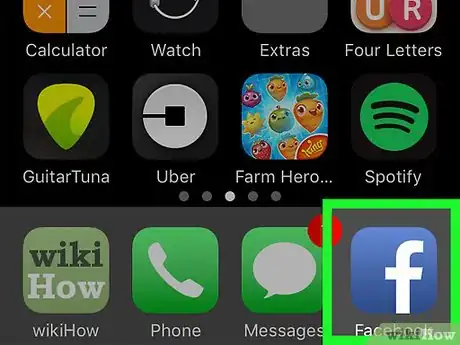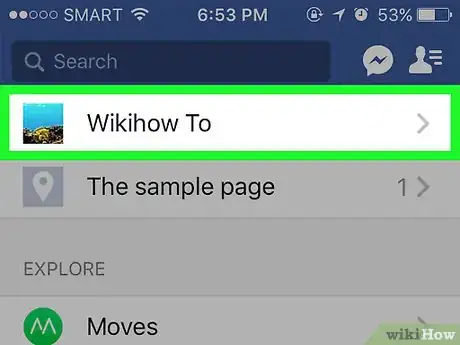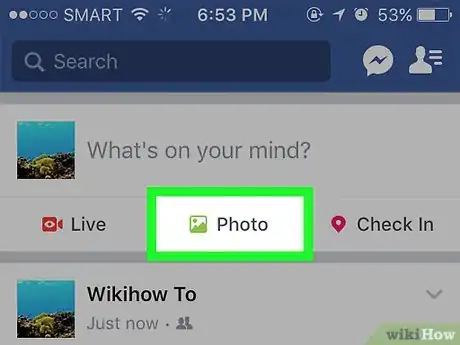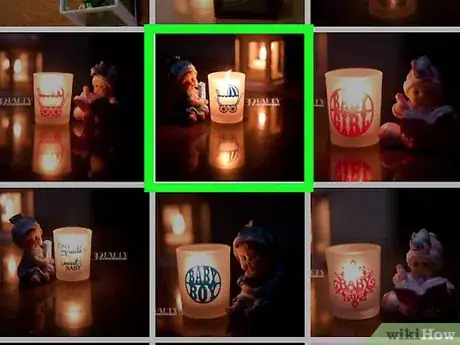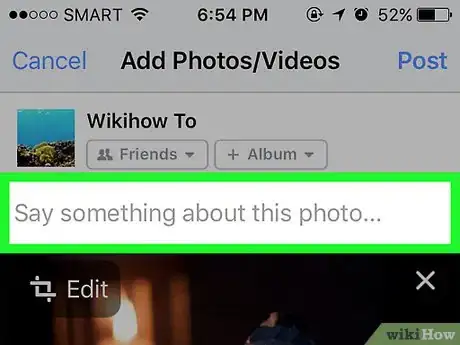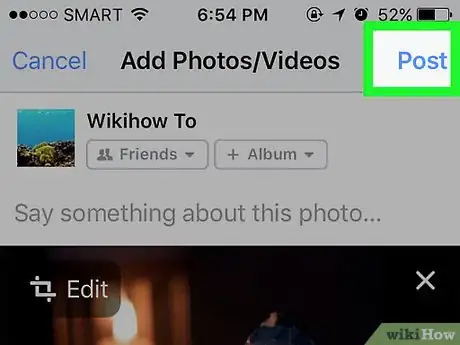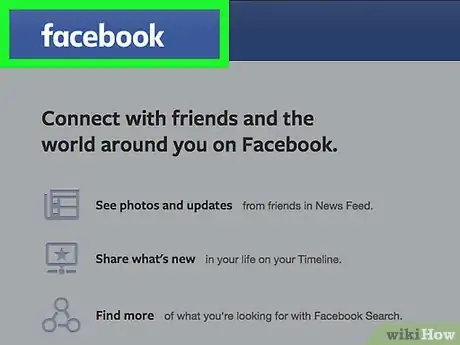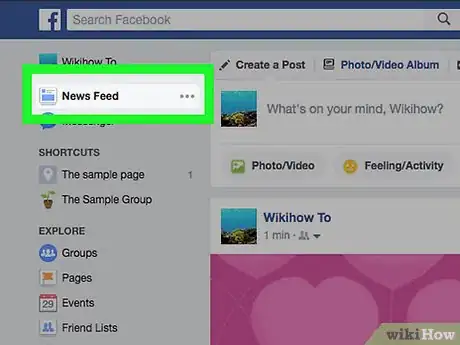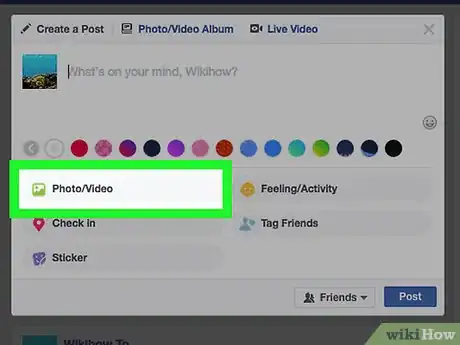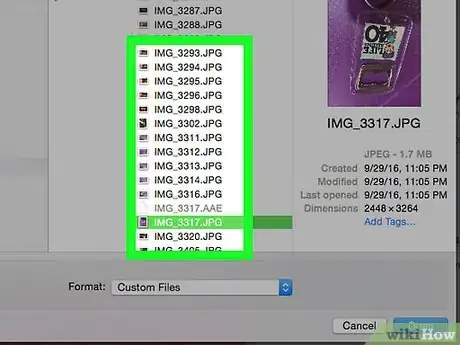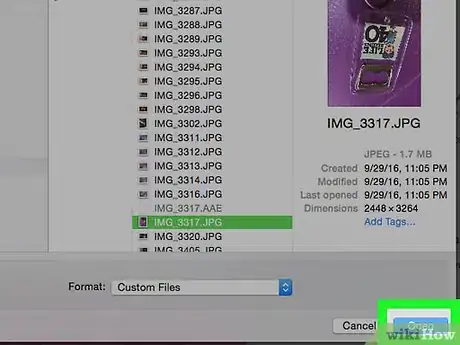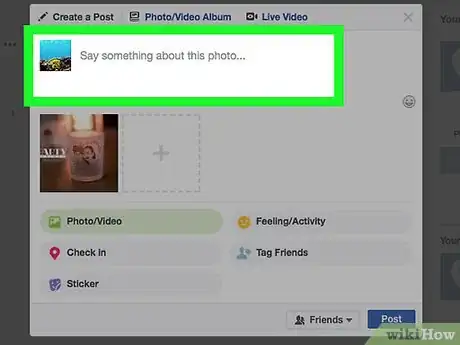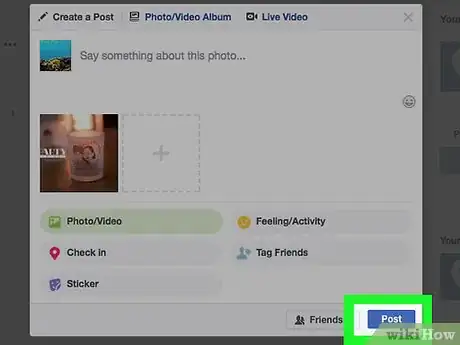X
Este artículo fue coescrito por Jack Lloyd. Jack Lloyd es escritor y editor de tecnología para wikiHow. Tiene más de dos años de experiencia escribiendo y editando artículos relacionados con tecnología. Es entusiasta de la tecnología y profesor de inglés.
Este artículo ha sido visto 90 903 veces.
Este artículo te enseñará cómo agregar fotos de un teléfono, de una tableta o de una computadora a tu página de Facebook.
Pasos
Método 1
Método 1 de 2:Subir fotos a Facebook desde un celular
Método 1
-
1Abre Facebook. Es una aplicación de color azul oscuro que tiene una "F" blanca en ella. Si ya has iniciado sesión en tu teléfono o en tu tableta, esta acción abrirá la sección de noticias de Facebook.
- Si no has iniciado sesión, escribe tu dirección de correo electrónico (o tu número telefónico) y tu contraseña para continuar.
-
2Navega a la página en la que deseas publicar la(s) foto(s). Si quieres publicar fotos en tu propia página, puedes permanecer en la página de noticias.
- Para visitar la página de un amigo, escribe su nombre en la barra de búsqueda y luego pulsa su nombre, o busca su nombre en la sección de noticias y púlsalo.
-
3Pulsa Foto (iPhone) o Foto/video (Android). En Android, debes pulsar la casilla de estado (la cual dice "¿Qué estás pensando?"), que está en la parte superior de la sección de noticias, antes de que puedas pulsar Foto/video.
- Si estás en tu propia línea de tiempo de Facebook, solo pulsa Foto debajo de la casilla de estado.
- Si deseas publicar en la página de un amigo, tendrás que pulsar Compartir foto.
-
4Selecciona las fotos que desees subir. Pulsa cada una de las fotos que quieras subir para seleccionar varias fotos al mismo tiempo.
-
5Pulsa Realizado. Está en la esquina superior derecha de la pantalla. Esta acción creará un borrador de la publicación con tus fotos adjuntas.
-
6Edita tu publicación. Puedes añadir texto a la publicación escribiendo en la casilla "Haz un comentario sobre esta foto…" (o "de estas fotos") o puedes agregar más fotos pulsando el ícono del paisaje verde en la parte inferior de la pantalla y luego pulsando Foto/video.
- Para crear un nuevo álbum con las fotos de tu publicación, pulsa + Álbum en la parte superior de la pantalla y luego pulsa Crear álbum.
- Si quieres que tu publicación sea pública, pulsa la casilla Amigos o Amigos de amigos que está debajo de tu nombre y luego pulsa Público.
-
7Pulsa Publicar. Está en la esquina superior derecha de la pantalla. Esta acción creará tu publicación y subirá las fotos adjuntas a Facebook.
Método 2
Método 2 de 2:Subir fotos a Facebook desde una computadora
Método 2
-
1Ve a la página web de Facebook. Hazlo escribiendo
https://www.facebook.com/en la barra de direcciones del navegador. Si has iniciado sesión, esta acción te llevará a la sección de noticias de Facebook.- Si no has iniciado sesión en Facebook, escribe tu dirección de correo electrónico y tu contraseña para continuar.
-
2Navega a la página en la que deseas publicar la(s) foto(s). Si quieres publicar fotos en tu propia página, puedes permanecer en la página de noticias.
- Para visitar la página de un amigo, escribe su nombre en la barra de búsqueda y luego haz clic en su nombre, o busca su nombre en la sección de noticias y haz clic en él.
-
3Haz clic en Foto/video. Está opción está debajo de la casilla de texto "¿Qué estás pensando?" en la parte superior de la página. Hacer clic aquí abrirá una ventana emergente.
-
4Selecciona las fotos que deseas subir. Si deseas subir varias fotos, mantén presionado Ctrl (o ⌘ Command en una Mac) y haz clic en cada foto que quieras seleccionar.
- Si la computadora no abre la carpeta predeterminada para las fotos, primero tendrás que seleccionarla del panel izquierdo.
-
5Haz clic en Abrir. Está en la esquina inferior derecha de la ventana. Al hacerlo se subirán las fotos a un borrador de la publicación.
-
6Edita la publicación. Puedes agregar más fotos haciendo clic en el cuadrado que tiene un signo + en él y que está en la parte superior de la ventana de la publicación. También puedes agregar texto a la publicación escribiendo en la casilla "Haz un comentario sobre esta foto…" (o "estas fotos").
- Si quieres que tu publicación sea pública, pulsa la casilla Amigos o Amigos de amigos que está en la esquina inferior izquierda de la publicación y luego selecciona Público.
- Si quieres agregar fotos a este álbum, puedes hacer clic en + Álbum y luego hacer clic en Crear álbum cuando se te indique.
-
7Haz clic en Publicar. Está en la esquina inferior derecha de la ventana de la publicación. Al hacerlo se subirá la(s) foto(s) a la página seleccionada de Facebook.
Consejos
- También puedes agregar fotos a los comentarios seleccionando el ícono de la cámara que está al lado izquierdo o derecho de la casilla de comentarios.
Advertencias
- No subas imágenes que violen las condiciones de uso de Facebook (por ejemplo, contenido violento, gráfico o explícito).